我们在使用win11系统的玩红警的时候发现出现了卡顿、卡死的情况,那么win11玩红警卡怎么解决?用户们可以直接的点击此电脑下的属性,然后点击左侧的应用下的可选功能来进行操作就可以了。下面就让本站来为用户们来仔细的介绍一下win11玩红警卡死的解决方法吧。
win11玩红警卡死的解决方法
方法一
1、首先右键选中“此电脑”,然后点击进入“属性”设置。

2、然后点击左侧的“应用”,再进入右侧的“可选功能”。

3、接着找到相关设置下的“更多Windows功能”。

4、最后在其中找到“旧版组件”下的“DirectPlay”,勾选开启,再点击下方“确定”就可以正常玩红警了。
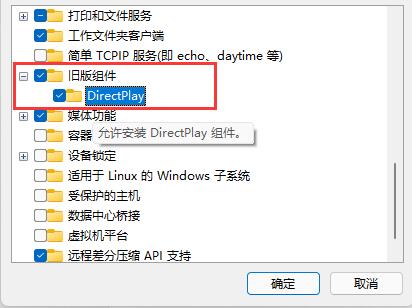
方法二
1、不过因为红警是一款很老的游戏,不一定会兼容win11系统。
2、网上有很多版本的红警游戏可以下载,我们需要先下载一个能够在win10中运行的红警游戏。
3、下载完成后右键选择红警的快捷方式,在其中找到“属性”。
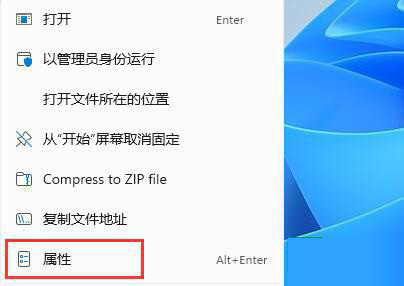
4、接着点击“兼容性”选项卡,然后勾选“以兼容模式运行这个程序”,再选择“Windows7”。
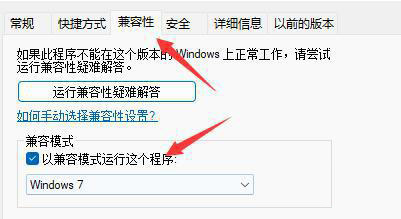
5、设置完成后点击下方“确定”保存,保存完成后双击运行红警的快捷方式就可以开始玩了。





